Instalación del controlador a través de la red
|
|
|
|
-
Asegúrese de que el dispositivo esté encendido y conectado a la red. Además, la dirección IP del dispositivo debe estar ya establecida (consulte Configuración de direcciones IP).
-
Inserte el CD de software suministrado en la unidad de CD-ROM.

Si la ventana de instalación no aparece, haga clic en > > > .
X:\, reemplace “X” con la letra de la unidad de CD-ROM y haga clic en .
-
En Windows 8,
Si no aparece la ventana de instalación, desde , seleccione > y busque . Escriba X:\Setup.exe, sustituyendo “X” por la letra que representa su unidad de CD-ROM y haga clic en .
Si aparece la ventana emergente “.”, haga clic en la ventana y seleccione .
-
-
Lea y marque y (opcional). Luego, haga clic en .
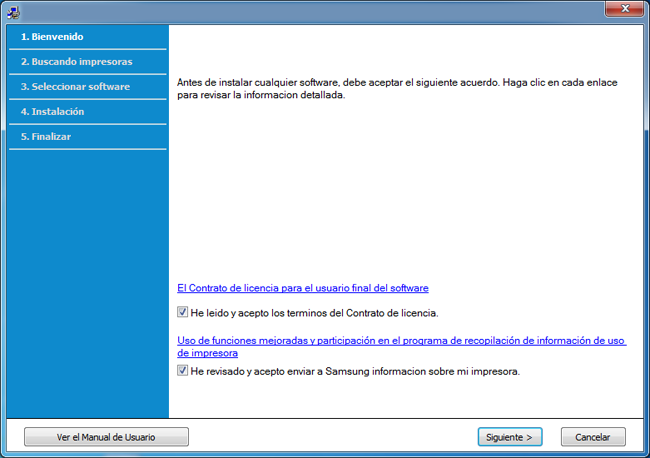
-
Seleccione en la pantalla . Luego, haga clic en .
-
Si aparece la ventana, asegúrese de que el equipo esté conectado a la red. Luego, haga clic en .
![[Note]](../../common/icon_note.png)
El firewall por software podría estar bloqueando las comunicaciones de red. Antes de conectar el dispositivo a la red, deshabilite el firewall del ordenador.
-
Los dispositivos buscados aparecerán en la pantalla. Seleccione el que desee utilizar y haga clic en .
-
Siga las instrucciones de la ventana de instalación.
En la pantalla Inicio de Windows 8
|
|
|
|
-
Asegúrese de que el dispositivo esté encendido y conectado a la red. Además, la dirección IP del dispositivo debe estar ya establecida (consulte Configuración de direcciones IP).
-
En , seleccione > > .
-
Haga clic en .
Se mostrarán en la pantalla los dispositivos detectados.
-
Haga clic en el nombre de modelo o en el nombre de host que desee utilizar.
![[Note]](../../common/icon_note.png)
Puede imprimir un Informe de configuración de red desde el panel de control de la impresora, que le mostrará el nombre de host actual del dispositivo (consulte Impresión del informe de configuración de red).
-
El controlador se instala automáticamente desde .
Modo de instalación silenciosa
El modo de instalación silenciosa es un método de instalación que requiere ninguna intervención por parte del usuario. Una vez iniciada la instalación, se instalaran automáticamente el controlador del dispositivo y el software en su equipo. Puede iniciar la instalación silenciosa si escribe o en la ventana de comando.
Parámetros de la línea de comando
La tabla siguiente muestra los comandos que se pueden utilizar en la ventana de comando.
|
|
|
|
La línea de comando siguiente se hace efectiva y funciona cuando se utiliza el comando con o . Pero , o /? son comandos excepcionales que se pueden utilizar en exclusiva. |
|
Línea de comando |
Definición |
Descripción |
|||
|---|---|---|---|---|---|
|
/s or/S |
Inicia la instalación silencios. |
Instala los controladores del dispositivo sin abrir ninguna IU ni pedir la intervención del usuario. |
|||
|
/p“<nombre de puerto>”or/P“<nombre de puerto>” |
Especifica el puerto de la impresora.
|
El nombre del puerto de la impresora se puede especificar como dirección IP, como nombre de host, como nombre de puerto local USB o como nombre de puerto IEEE1284. Por ejemplo:
|
|||
|
/a“<ruta_dest>”or/A“<ruta_dest>” |
Especifica la ruta de destino de la instalación.
|
Dado que los controladores de dispositivo se deben instalar en la ubicación concreta del SO, este comando se aplica únicamente al software de las aplicaciones. |
|||
|
/n“<Nombre impresora>”or/N“<Nombre impresora>” |
Especifica el nombre de la impresora. Se puede crear una instancia de impresora como nombre de impresora especificada. |
Con este parámetro, puede agregar instancias de impresora según desee. |
|||
|
/nd or/ND |
Los comandos no establecerán el controlador del programa de instalación como controlador del dispositivo predeterminado. |
Indica que el controlador de dispositivo instalado no será el controlador de dispositivo predeterminado en el sistema si hay uno o más controladores de impresora instalados. Si no hay ningún controlador de dispositivo instalado en el sistema, esta opción no se aplicará porque el SO Windows establecerá el controlador de impresora instalado como predeterminado. |
|||
|
/x or/X |
Utiliza los archivos de controlador de dispositivo existentes para crear una instancia de impresora si hay está instalada. |
Este comando ofrece una manera de instalar una instancia de impresora que utiliza los archivos de controlador de impresora instalados sin instalar otro controlador. |
|||
|
/up“<nombre impresora>”or/UP“<nombre impresora>” |
Elimina únicamente la instancia de impresora especificada y no los archivos del controlador. |
Este comando proporciona un método para eliminar únicamente la instancia de impresora especificada del sistema sin eliminar los otros controladores de impresora. No eliminará los archivos del controlador de impresora del sistema. |
|||
|
/d or/D |
Desinstala todas las aplicaciones y todos los controladores de dispositivo del sistema. |
Este comando eliminará todo el software de aplicaciones y todos los controladores de dispositivo instalados del sistema. |
|||
|
/v“<nombre compartido>”or/V“<nombre compartido>” |
Comparte el dispositivo instalado y agrega otros controladores de plataforma disponibles para Point & Print. |
Instalará todos los controladores de dispositivo compatibles de la plataforma del SO Windows en el sistema y los compartirá con el <nombre compartido> especificado para la impresión. |
|||
|
/o or /O |
Abre la carpeta después de la instalación. |
Este comando abre la carpeta después de la instalación silenciosa. |
|||
|
/h, /H or /? |
Muestra el uso de la línea de comando. |
||||
-
Asegúrese de que el dispositivo esté enchufado y conectado a la red.
-
Inserte el CD de software suministrado en la unidad de CD-ROM.

-
Haga doble clic en el icono de CD-ROM que aparece en el escritorio de Mac.
-
En Mac OS X 10.8, haga doble clic en el CD-ROM que aparece en el Finder.
-
-
Haga doble clic en la carpeta > icono .
-
Haga clic en .
-
Lea el Acuerdo de licencia y haga clic en .
-
Haga clic en para aceptar el Acuerdo de licencia.
-
Haga clic en . Se instalarán todos los componentes necesarios para las operaciones del dispositivo.
Si hace clic en , puede elegir componentes individuales para instalar.
-
Introduzca la contraseña y haga clic en .
-
Seleccione la conexión de red en el tipo de conexión de la impresora y haga clic en .
-
Haga clic en el botón para seleccionar su impresora y añadirla a su lista de impresoras.
-
Haga clic en y seleccione HP Jetdirect - Socket en Protocolo.
-
Introduzca la dirección IP del dispositivo en el campo Dirección.
-
Introduzca el nombre de la cola en el campo Cola. Si no conoce el nombre de la cola del servidor del dispositivo, utilice la cola predeterminada.
-
si la selección automática no funciona correctamente, seleccione Seleccionar software de la impresora y el nombre del dispositivo en Imprimir con.
-
Haga clic en .
-
Una vez completada la instalación, haga clic en .
Debe descargar el paquete de software de Linux del sitio web de Samsung para instalar el software de la impresora (http://www.samsung.com > encuentre su producto > Soporte o Descargas).
Instalar el controlador de Linux y agregar una impresora de red
-
Asegúrese de que el dispositivo esté enchufado y conectado a la red. Además, la dirección IP del dispositivo debe estar ya establecida.
-
Desde el sitio web de Samsung, descargue el paquete Unified Linux Driver al ordenador.
-
Haga clic con el botón secundario en el paquete y extráigalo.
-
Haga doble clic en > .
-
Se abrirá la ventana del programa de instalación de Samsung. Haga clic en .
-
Se abrirá la ventana del asistente Agregar impresora. Haga clic en .
-
Seleccione la impresora de red y haga clic en el botón .
-
La dirección IP y el modelo de la impresora aparecerán en el campo de lista.
-
Seleccione su dispositivo y haga clic en .
-
Introduzca la descripción de la impresora y haga clic en .
-
Una vez agregada la impresora, haga clic en .
-
Cuando la instalación haya finalizado, haga clic en .
Agregar una impresora de red
-
Haga doble clic en .
-
Haga clic en .
-
Se abrirá la ventana . Haga clic en .
-
Seleccione y haga clic en el botón .
-
La dirección IP y el nombre del modelo de la impresora aparecen en el campo de la lista.
-
Seleccione su dispositivo y haga clic en .
-
Introduzca la descripción de la impresora y haga clic en .
-
Una vez agregada la impresora, haga clic en .
|
|
|
|
Para utilizar el controlador de impresora UNIX tendrá que instalar primero el controlador de impresora UNIX y, a continuación, configurar la impresora. Puede descargar el paquete del controlador de impresora UNIX del sitio web de Samsung ((http://www.samsung.com > encuentre su producto > Soporte o Descargas).
Instalación del paquete del controlador de impresora UNIX
El proceso de instalación es el mismo para todas las variantes de los SO UNIX mencionados.
-
Desde el sitio web de Samsung, descargue y descomprima el paquete UNIX Printer Driver en su equipo.
-
Adquiera privilegios de raíz.
“”
-
Copie el archivo de controlador adecuado al equipo UNIX objetivo.
![[Note]](../../common/icon_note.png)
Consulte el manual el manual de administración de su SO UNIX para obtener más información.
-
Descomprima el paquete del controlador de impresora UNIX.
Por ejemplo, en IBM AIX utilice los comandos siguientes.
“ escriba el nombre del paquete ”
-
Diríjase al directorio desempaquetado.
-
Ejecute la secuencia de instalación.
“”
es el fichero de secuencia del instalador que se utiliza para instalar o desinstalar el paquete del controlador de impresora UNIX.
Utilice el comando “” para otorgar permiso a la secuencia del instalador.
-
Ejecute el comando “” para verificar los resultados de la instalación.
-
Ejecute “” desde la línea de comandos. Esto iniciará la ventana del asistente . Configure la impresora en esta ventana consultando los procedimientos siguientes:
![[Note]](../../common/icon_note.png)
En algunos sistemas operativos UNIX OS, por ejemplo en Solaris 10, las impresoras recién añadidas pueden no estar habilitadas y es posible que no acepten trabajos. Si es el caso, ejecute los dos comandos siguientes en la terminal raíz:
“”
“”
Desinstalación del paquete del controlador de impresión
|
|
|
|
La utilidad se debe utilizar para eliminar la impresora instalada en el sistema.
|
Para volver a instalarlo, utilice el comando “” para reinstalar los binarios.
Configuración de la impresora
Para añadir la impresora al sistema UNIX, ejecute “installprinter” en la línea de comandos. Esto iniciará la ventana del asistente para agregar impresoras. Configure la impresora en esta ventana según los pasos siguientes:
-
Escriba el nombre de la impresora.
-
Seleccione el modelo de impresora adecuado de la lista de modelos.
-
Introduzca una descripción adecuada para el tipo de impresora en el campo . Se trata de un código opcional.
-
Especifique la descripción de la impresora en el campo . Se trata de un código opcional.
-
Especifique la ubicación de la impresora en el campo .
-
Escriba la dirección IP nombre DNS de la impresora en el cuadro de texto para las impresoras conectadas en red. En IBM AIX con únicamente es posible el nombre DNS; la dirección IP numérica no es compatible.
-
muestra la conexión como o en la lista correspondiente. En Sun Solaris OS hay un tipo de adicional.
-
Seleccione para establecer el número de copias.
-
Marque la opción para obtener las copias ya ordenadas.
-
Marque la opción para obtener las copias en orden inverso.
-
Marque la opción para establecer la impresora como predeterminada.
-
Haga clic en para añadir la impresora.